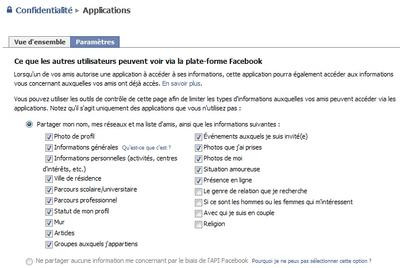| Il y a, en informatique, de nombreuses manipulations jugées on ne peut plus simples par l'utilisateur averti. Pour autant, il a bien fallu un jour apprendre à les effectuer ! Sous la forme de fiches pratiques, nous offrons à ceux qui font leurs débuts aujourd'hui un document synthétique pour réaliser l'une ou l'autre de ces tâches élémentaires. Les plus aguerris de nos lecteurs pourront également profiter de ce nouveau service pour rediriger les demandes d'aide qui leur sont adressées. |

Fiche pratique : Réglez vos paramètres de confidentialité sous Facebook
Facebook est un réseau social très pratique et agréable à utiliser, mais qui permet de partager un grand nombre d'informations personnelles si on ne fait pas attention à ce que l'on publie. Heureusement, le service propose des réglages de confidentialité assez complets, que nous vous proposons de découvrir ici.Etape 1 : Contrôlez vos informations personnelles
L'accès aux paramètres de confidentialité de Facebook est des plus logiques, puisqu'ils se situent dans la rubrique Confidentialité du menu Paramètres ! De là, vous avez accès à plusieurs options. Intéressons nous d'abord à la rubrique Profil qui permet de définir qui a accès à un certain nombre de vos informations, du profil en général à vos informations personnelles (centres d'intérêt, profession...) ou vos coordonnées.

Les réglages de confidentialité de Facebook obéissent généralement aux mêmes règles et se contrôlent via la même interface, à savoir un menu déroulant permettant de choisir, pour chaque type d'information, parmi plusieurs niveaux d'accès :
- Tous les utilisateurs de Facebook
- Tous les utilisateurs des réseaux auxquels vous appartenez (ex : France, votre entreprise, votre école etc...)
- Vos amis et les amis de vos amis
- Vos amis uniquement
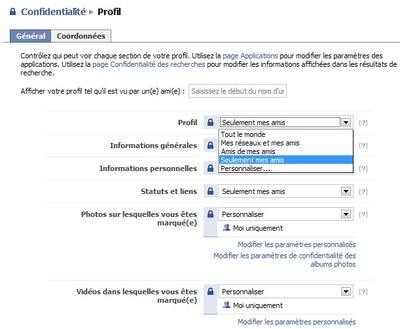
On trouvera également un réglage « Personnaliser ». Celui ci ouvre une fenêtre dans laquelle vous pourrez définir plus précisément qui à accès à un type d'information donné. Si vous souhaitez limiter l'accès à une information à certains de vos amis ou de vos réseaux, procédez comme suit :
1.Pour limiter l'accès à des amis en particulier, cochez « Certains amis » et saisissez les premières lettres de leur nom. Cliquer sur l'un des résultats ajoute l'ami en question. Vous pouvez le retirer de la liste en cliquant sur la croix qui s'affiche à côté de son nom.
2.Pour limiter l'accès à des réseaux en particulier, déroulez le menu Réseaux de la fenêtre, et sélectionnez « Certains réseaux ». Puis cochez ou décochez le ou les réseaux que vous souhaitez inclure ou exclure.
3.Pour bloquer l'accès aux informations à certains utilisateurs, la fenêtre de personnalisation propose un réglage spécifique clairement identifié « Sauf les personnes suivantes ». Procédez de la même manière que pour autoriser certains amis, en saisissant les premières lettres de leur nom.
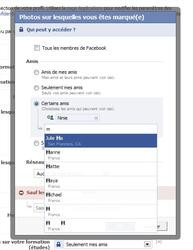
Photos et vidéos « tagguées » : attention aux surprises
Parmi les informations sensibles sur lesquelles vous n'avez pas forcément de contrôle, Facebook propose une fonctionnalité de marquage des photos ou des vidéos avec le nom d'une personne. Vous n'aurez sans doute pas envie que n'importe qui puisse rechercher et visualiser des photos et vidéos personnelles sur lesquelles vous vous trouvez. Il sera donc important de régler la confidentialité de ces deux paramètres que vous trouverez dans la section Profil sous les intitulées « Photos dans lesquelles vous êtes marqués » et « Vidéos dans lesquelles vous êtes marqués ».
Etape 2 : Contrôlez vos publications
Le but d'un réseau social comme Facebook est notamment de tenir vos proches au courant de votre actualité, via les mises à jour de votre statut, des publications de liens ou de vidéos que vous réalisez sur votre mur ou de commentaires que vous publiez sur les pages de vos amis.
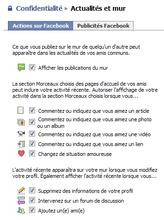
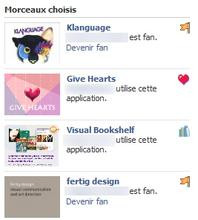
Pour contrôler l'affichage de ces informations, sélectionnez la section « Actualités et mur » des paramètres de confidentialité. Certaines informations sont publiées automatiquement et ne peuvent pas être contrôlées, notamment votre changement de statut ou la publication d'une nouvelle photo. Vous pourrez néanmoins contrôler les paramètres suivants :
1. Pour empêcher vos publications sur le mur d'un ami d'être visible par vos amis communs, décochez la case « Afficher les publications du mur ». Celle ci est cochée par défaut.
2. Vous pouvez également contrôler certaines informations qui apparaissent dans la colonne « Morceaux choisis » de la page de vos amis, notamment le changement de situation amoureuse, une information que vous souhaiterez peut être garder pour vous.
3. Dans l'actualité récente, qui apparaît dans le flux principal de la page de vos amis, vous souhaiterez peut être également masquer l'ajout de nouveaux amis.
Etape 3 : Contrôlez les options de recherche
La possibilité de rechercher une personne par son nom et son prénom a énormément joué dans la popularité de Facebook. Néanmoins, si vous ne souhaitez pas que n'importe qui puisse vous trouver sur le réseau, on trouvera là encore des réglages dans la section Recherche des préférences de confidentialité.

Les paramètres au niveau de la recherche concernent les personnes qui peuvent rechercher votre profil, ainsi que les informations visibles par ces personnes. En outre, vous pourrez étendre les possibilités de recherche à certains types de réseau. Détaillons les trois points.
1. Pour sélectionner qui peut chercher votre profil, on retrouve un système similaire à l'étape 1 : vous pouvez ainsi restreindre la recherche à vos réseaux, vos amis et/ou les amis de vos amis en dépliant le menu déroulant « Visibilité via une recherche ». On trouvera là encore des options de personnalisation, qui ne fonctionnent ici que pour le choix des réseaux.
2. Vous pouvez alors cocher ou décocher les informations qui seront visibles par les personnes qui cherchent votre profil, notamment la liste de vos amis, votre photo, un lien pour vous ajouter comme ami, ou encore un lien pour vous écrire un message.
3. Enfin, vous pourrez étendre la recherche à certains types de réseaux qui peuvent être intéressants à activer si vous cherchez à vous lier avec des entreprises ou des écoles : réseaux d'universités, réseaux d'écoles secondaires ou encore réseaux d'entreprise.
Profil public : rendez votre compte Facebook trouvable sur Google
Nous avons vu comment restreindre le cercle d'utilisateurs de Facebook qui peuvent trouver votre compte. Mais si vous souhaitez au contraire être exposé sur la toile, vous pouvez créer un profil public qui sera alors indexé sur Google. Pour créer un profil public, il vous faudra sélectionner « Tout le monde » dans le menu « Visibilité via une recherche ». Une option à cocher apparaît alors, permettant de créer un profil public et d'en voir un aperçu.
Etape 4 : Contrôlez données que vous communiquez dans les applications
Le dernier point important au niveau de la confidentialité réside dans les applications. Facebook permet d'ajouter quantité d'applications, certaines plus futiles que d'autres, qui peuvent avoir accès à des données de votre compte si vous n'y faites pas attention. La section « Applications » des paramètres de confidentialité permet de cocher ou décocher ces données, assez nombreuses comme vous pourrez le constater. Certains intitulés sont heureusement décochés par défaut (orientation sexuelle, religion...) mais vous pourrez cocher ou décocher quantité d'autres données.